Maison >Problème commun >Solution pour désactiver les mises à jour automatiques dans Win10
Solution pour désactiver les mises à jour automatiques dans Win10
- WBOYWBOYWBOYWBOYWBOYWBOYWBOYWBOYWBOYWBOYWBOYWBOYWBavant
- 2023-07-07 23:01:361987parcourir
Win10 a la fonction de mise à jour automatique du système activée par défaut. Le système sera mis à jour et mis à niveau de temps en temps, ce qui est dégoûtant. Existe-t-il donc un moyen de désactiver les mises à jour automatiques ? désactivez le système win10. Ensuite, l'éditeur vous apprendra comment désactiver les mises à jour automatiques dans le système win10.
Comment désactiver les mises à jour automatiques dans Win10 :
1. Nous appuyons d'abord sur les touches win+i pour ouvrir la page des paramètres de Windows.
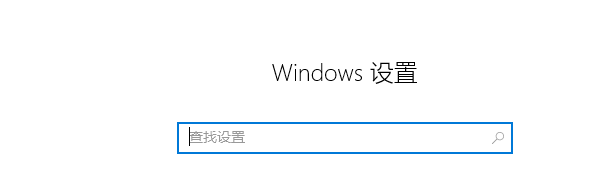
2. Recherchez ensuite l'option "Mise à jour et sécurité :" sur la page. Cliquez pour entrer.
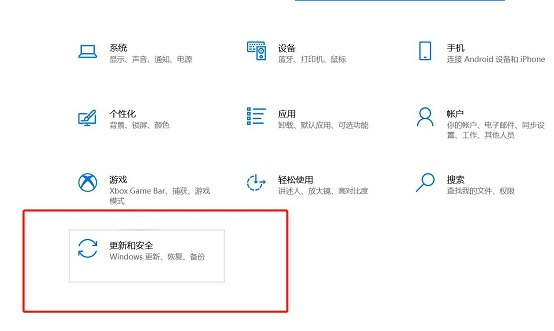
3. Dans la page des paramètres de mise à jour et de sécurité, cliquez sur Windows Update à gauche et recherchez celui ci-dessous. à droite "Options avancées".
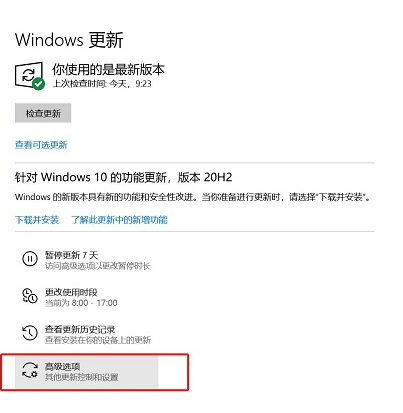
4. Après avoir accédé à la page, désactivez toutes les options sous les options de mise à jour et les notifications de mise à jour
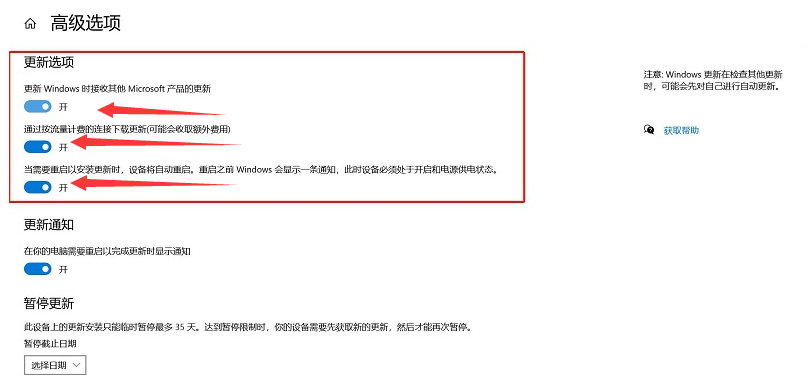
5. Cela empêchera le système de se mettre à jour automatiquement
. Méthode 2
1. Nous faisons un clic droit sur cet ordinateur, ouvrons l'onglet et cliquons sur "Gérer"
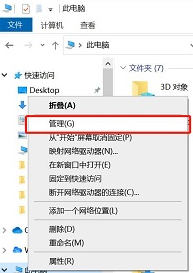
2. Dans la page de gestion de l'ordinateur, recherchez l'option "Services et applications" ci-dessous et cliquez sur "Services". . .
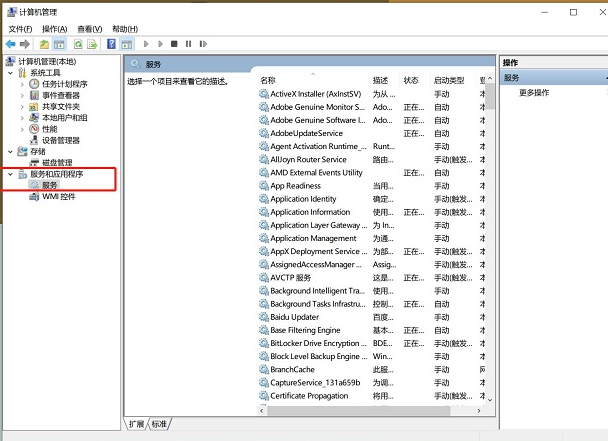
3. Recherchez Windows Update à droite et double-cliquez dessus pour l'ouvrir. Dans la barre d'options générales, changez le type de démarrage en Désactivé
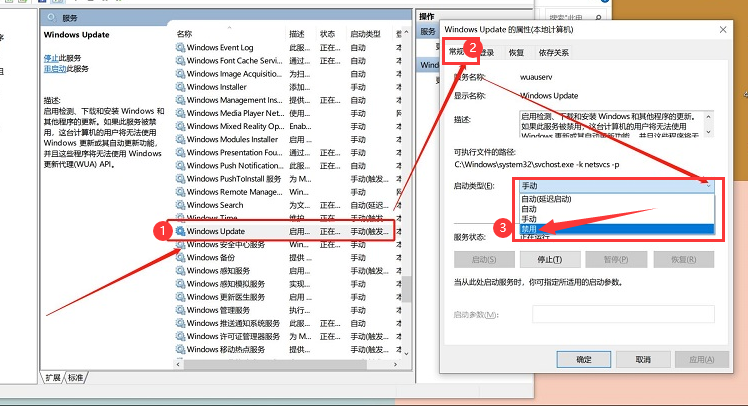
4. Ensuite, nous passons à la "Récupération". ", qui échouera la première fois. , le deuxième échec et les échecs suivants sont remplacés par aucune opération, cliquez simplement sur OK
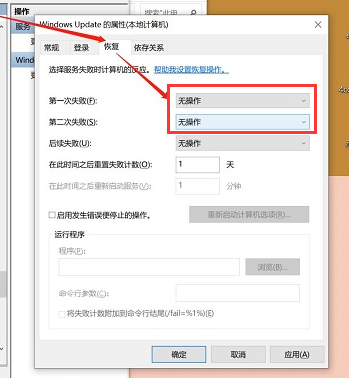
ci-dessus sont deux méthodes pour désactiver les mises à jour automatiques dans win10. J'espère que cela pourra aider tout le monde lorsque vous rencontrez des problèmes de mises à jour automatiques. Essayez de le désactiver
.Ce qui précède est le contenu détaillé de. pour plus d'informations, suivez d'autres articles connexes sur le site Web de PHP en chinois!

